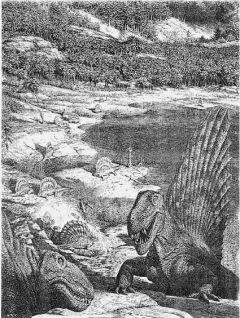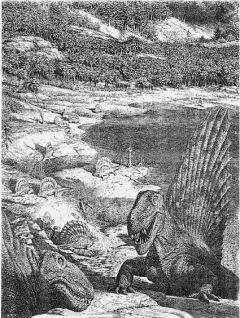и маршрут запуска MSD); "мышь" (версия драйвера, тип, номер прерывания и др.); другие адаптеры (игровые устройства и джойстики); диски (число и объем локальных и сетевых дисков); порты LPT (число и адреса, состояние портов); порты СОМ (параметры и состояния); статус IRQ; резидентные программы (расположение в памяти и размеры) и драйверы устройств (имена всех установленных драйверов) и информация о сетевой конфигурации.
Если перед запуском средств поддержки Microsoft Product Support Services вы хотите получить некоторую техническую информацию о компьютере, то запустите программу MSD командой:
Программа MSD имеет интерфейс, позволяющий вам легко получить доступ к нужной информации. Для создания подробного технического отчета дайте команду:
Файл рс. doc будет содержать информацию о вашем компьютере.
Команда NLSFUNC
Запускает программу Nlsfunc, загружающую для поддержки национальных языков информацию о стране.
Эту команду можно использовать в командной строке или в файле CONFIG.SYS. Она помогает переключать наборы символов. Не используйте команду NLSFUNC при выполнении Windows.
NLSFUNC [[диск: ][маршрут]имя_файла]
В файле CONFIG.SYS используется синтаксис:
INSTALL=[диск_dos: ]маршрут_dos]NLSFUNC.EXE [страна_имя_файла]
Параметр [диск: ][маршрут]имя_файла или "страна_имя_файла" задает расположение и имя файла, содержащего информацию о стране. При использовании этого параметра в команде INSTALL нужно указать диск и каталог. [диск_dos: ]маршрут_dos задает расположение NLSFUNC.EXE.
Значение по умолчанию параметра [диск: ][маршрут]имя_файла определяется командой COUNTRY в файле CONFIG.SYS. Если эта команда в CONFIG.SYS, отсутствует, Nlsfunc ищет файл COUNTRY.SYS в корневом каталоге системного диска. Nlsfunc не обращается к COUNTRY.SYS, пока MS-DOS не запрашивает информацию из него. Если MS-DOS не может при установке Nlsfunc найти файл COUNTRY.SYS, то сообщение об ошибке не выводится. Однако вы получите сообщение об ошибке при последующем использовании команды СНСР command.
Чтобы использовать найденную COUNTRY.SYS информацию о стране по умолчанию, дайте команду nlsfunc без параметров.
См. Также команды СНСР и MODE.
Команда NUMLOCK
Определяет установку при запуске компьютера режима NUM LOCK. Используется только в файле CONFIG.SYS.
Параметр ON OFF включает (ON) или выключает (OFF) режим NUM LOCK при выводе MS-DOS начального меню.
NUMLOCK — это одна из 6 специальных команд определения в файле CONFIG.SYS меню запуска и нескольких конфигураций: MENUCOLOR, MENUITEM, MENUDEFAULT, SUBMENU и INCLUDE.
Команда PATH
Указывает, в каких каталога MS-DOS должна искать выполняемые файлы. По умолчанию маршрут поиска ограничивается только текущим каталогом.
PATH [[диск: ]маршрут[;…]]
Для выводе текущего маршрута поиска дайте команду:
PATH
Чтобы сбросить все установки маршрута и оставить только заданный по умолчанию, используйте команду:
PATH;
Параметр [диск: ]маршрут задает диск, каталог и подкаталоги для поиска.
Поиск по заданным маршрутам MS-DOS всегда начинает с текущего каталога. Максимальная длина команды PATH ограничена 127 символами. Для задания более длинных маршрутов используйте команды SUBST и APPEND /X: ON command.
В одном каталоге вы можете хранить файлы с одинаковыми именами, но разными расширениями. MS-DOS ищет выполняемые файлы по расширениям в следующем порядке:.COM, EXE и. ВАТ. Поэтому, чтобы выполнить файл. ВАТ с тем же именем, что и файл. EXE, нужно указать его имя полностью. Поиск по каталогам происходит в том порядке, в котором они заданы в маршруте. Если в маршруте PATH задается несколько каталогов, то они разделяются точкой с запятой, например:
path c: userlprogs; c: syssuppl; d: utilsdos
Команду PATH удобно поместить в файл AUTOEXEC.BAT. При этом MS-DOS автоматически инициирует заданный маршрут поиска при каждом запуске системы.
См. также команду APPEND.
Команда PAUSE
Приостанавливает обработку командного файла и выводит сообщение с подсказкой пользователю вида
Press any key to continue..
(Для продолжения нажмите любую клавишу)
Эта команда используется только в командных файлах и имеет синтаксис:
Если при выполнении командного файла вы нажмете клавиши CTRL+C, MS-DOS выведет на экран сообщение:
Terminate batch job (Y/N)?
(Прервать командный файл (Да/Нет)?)
При нажатии Y обработка командного файла завершается, и управление возвращается операционной системе. Таким образом, вы можете включить команду PAUSE перед той частью командного файла, которую может потребоваться исключить из выполнения. Когда PAUSE приостановит обработку командного файла, вы можете для его завершения нажать CTRL+C.
Команда POWER
Включает и выключает управление питанием, сообщает о состоянии управления питанием и устанавливает уровни экономии энергии.
POWER [ADV[: MAX REG MIN] STD OFF]
Для вывода текущих установок дайте команду POWER без параметров. Параметр ADV[: MAX REG MIN] экономит питание во время простоя устройств и прикладных программ. В некоторых случаях, если прикладная программа активна, а не простаивает, это может повлиять на производительность. Для максимальной экономии энергии задайте МАХ. Чтобы сбалансировать экономию энергии с производительностью устройства или программы, укажите REG (используется по умолчанию). При получении неудовлетворительной производительности программы или устройства при указании МАХ или REG задайте параметр MIN. Если ваш компьютер поддерживает спецификацию Advanced Power Management (АРМ), параметр STD экономит энергию, используя только средства управления питанием аппаратуры компьютера. Если спецификация АРМ не поддерживается, STD отключает управление питанием. Параметр OFF отключает управление питанием. Перед использованием команды POWER в файле CONFIG.SYS командой DEVICE нужно установить также драйвер устройства POWER.EXE. См. также описание POWER.EXE.
Команда PRINT
Печатает текстовый файл при использовании других команд MS-DOS. Данная команда работает в фоновом режиме при подключенном к параллельному или последовательному порту устройству вывода.
PRINT [/D: устройство] [/В: размер] [/и: такты1] [/М: такты2]
[/3:такты3] [/0:разм_оч] [/Т]
[[диск: ][маршрут]имя_файла[…]] [/С] [/Р]
Для установки PRINT с параметрами по умолчанию или вывода на экран содержимого очереди печати дайте команду PRINT без параметров.
Параметр [диск: ][маршрут]имя_файла задает расположение и имя файла или набора файлов, которые вы хотите напечатать. В одной команде вы можете задать до 10 файлов.
Параметр /D: устройство задает имя устройства печати. Для параллельных портов допускаются значения LPT1, LPT2 и LPT3, а для последовательных — COM1, COM2, COM3 и COM4. По умолчанию задается значение LPT1 (PRN). Параметр /D должен предшествовать в командной строке именам файлов.
/В: размер задает размер (в байтах) внутреннего буфера, который используется для записи данных перед выводом их на принтер. Минимальное значение — 512 (по умолчанию), максимальное — 16384. Увеличение данного значения уменьшает объем доступной памяти, но увеличивает скорость работы команды PRINT.
/U: такты1 задает максимальное число тактов таймера (около 1/18 сек), в